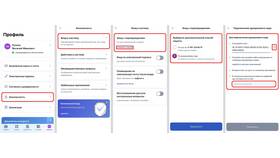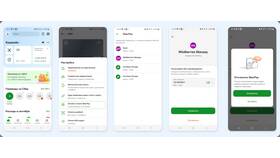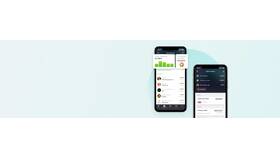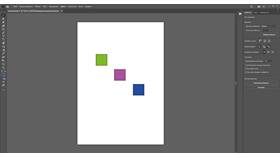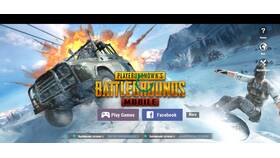Отвязка почтового адреса Gmail может потребоваться по разным причинам: смена основной почты, утеря доступа или безопасность аккаунта. Рассмотрим способы отвязки от популярных сервисов.
Содержание
Отвязка Gmail от устройств
На Android-устройствах
- Откройте Настройки устройства
- Перейдите в раздел "Аккаунты"
- Выберите аккаунт Google
- Нажмите "Удалить аккаунт"
На компьютерах и браузерах
- Войдите в аккаунт Google через браузер
- Перейдите в раздел "Безопасность"
- В подразделе "Ваши устройства" найдите нужное
- Нажмите "Выйти" на выбранном устройстве
Отвязка от сторонних сервисов
От социальных сетей
| Сервис | Способ отвязки |
| Настройки → Контакты → Удалить | |
| Редактировать профиль → Личная информация |
От интернет-магазинов
- Войдите в личный кабинет магазина
- Найдите раздел "Настройки аккаунта"
- Измените основной email на другой
- Подтвердите изменения через текущую почту
Отвязка от приложений и сайтов
Через настройки Google
- Зайдите в аккаунт Google
- Откройте "Безопасность" → "Доступ сторонних приложений"
- Найдите нужное приложение в списке
- Нажмите "Отозвать доступ"
Альтернативные способы
- Измените пароль Gmail - разорвет некоторые связи
- Отключите двухэтапную аутентификацию и снова включите
- Удалите cookie браузера для конкретных сайтов
Полное удаление аккаунта Gmail
Подготовка к удалению
Перед удалением:
- Скачайте важные данные через Google Takeout
- Проверьте привязанные сервисы и платежи
- Убедитесь в наличии резервного email
Процесс удаления
| Шаг | Действие |
| 1 | Перейдите на страницу удаления аккаунта |
| 2 | Введите пароль для подтверждения |
| 3 | Выберите альтернативный email для восстановления |
Важно
После удаления аккаунта восстановить почтовый адрес будет невозможно в течение определенного периода (обычно несколько месяцев).
Контакты поддержки Google
| Служба поддержки | support.google.com |
| Форма восстановления | accounts.google.com/signin/recovery |
Рекомендуется перед отвязкой или удалением аккаунта проверить все связанные сервисы и сохранить важные данные.